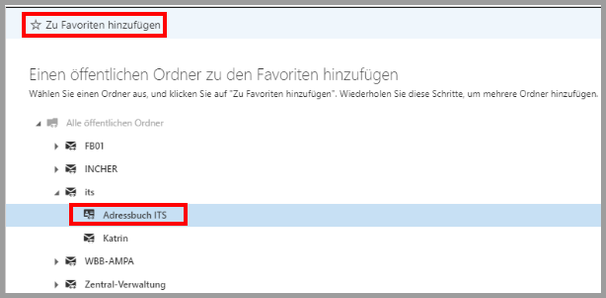Gemeinsames Adressbuch hinzufügen
Inhalt
Gemeinsames Adressbuch hinzufügen (Windows)
Klicken Sie zunächst im linken unteren Bildschirmbereich auf das Symbol mit den drei Punkten und dann weiter auf "Ordner".
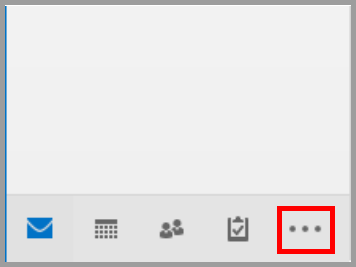
Wählen Sie am linken Bildschirmrand in der folgenden Auflistung die "Öffentlichen Ordner" Ihres Outlook-Profils aus. Klicken Sie dann auf "Alle öffentlichen Ordner" und öffnen Sie den Ordner, in dem sich das Adressbuch befindet.
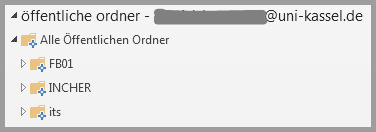
Per Rechtsklick öffnen Sie nun die Eigenschaften und setzen das Häkchen im Reiter "Outlook-Adressbuch". Bestätigen Sie und schließen Sie das Fenster.
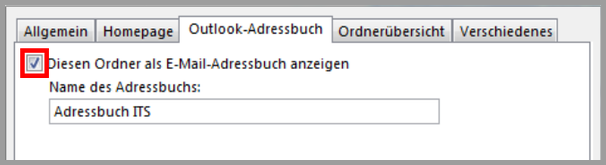
Danach fügen Sie das Adressbuch noch per Rechtsklick zu den Favoriten hinzu.
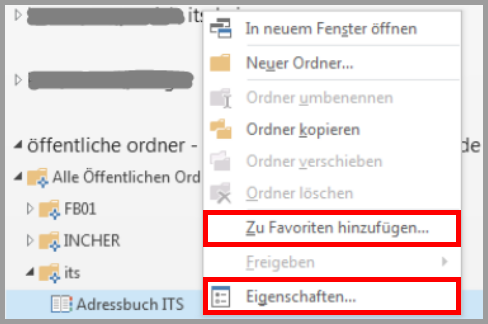
Gemeinsames Adressbuch hinzufügen (Mac)
Gehen Sie zunächst auf "Extras" und dann weiter auf "Öffentliche Ordner".
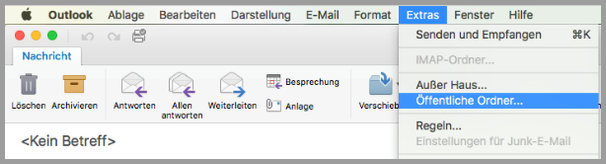
Wählen Sie dann den Ordner aus, in dem das gewünschte Adressbuch liegt. Markieren Sie das Adressbuch und klicken Sie nun auf "Abonnieren".
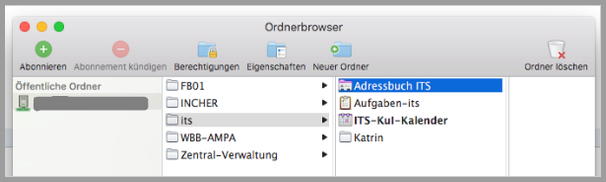
Gemeinsames Adressbuch hinzufügen (Webzugriff)
Klicken Sie zunächst per Rechtsklick in der linken oberen Ecke auf "Favoriten" und wählen Sie „Öffentliche Ordner zu Favoriten hinzufügen“. Es ist wichtig, dass Sie sich im Bereich "E-Mail" befinden!
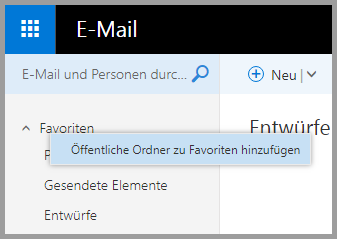
Als nächstes wählen Sie den Ordner aus, in dem sich das Adressbuch befindet, und markieren Sie es dann. Klicken Sie nun auf den Stern im oberen Bereich mit der Beschriftung "Zu Favoriten hinzufügen".